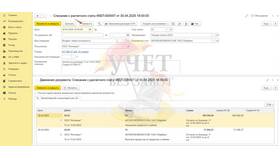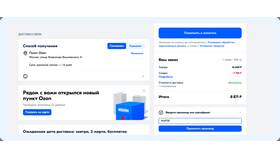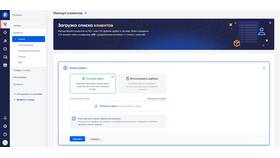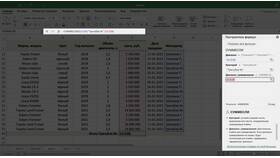Потеря несохраненного документа Word может произойти из-за сбоя программы, отключения электричества или случайного закрытия файла. Рассмотрим несколько способов восстановления таких документов.
Содержание
Способы восстановления несохраненных документов
Использование встроенной функции восстановления
- Откройте программу Microsoft Word
- Перейдите в меню "Файл" → "Открыть"
- Нажмите "Последние документы"
- Внизу окна найдите и нажмите "Восстановить несохраненные документы"
- Выберите нужный файл из списка
Поиск автосохраненных версий
- Откройте Word и создайте новый документ
- Перейдите в "Файл" → "Сведения"
- Нажмите "Управление документом"
- Выберите "Восстановить несохраненные документы"
- Проверьте доступные версии файлов
Расположение временных файлов
| Версия Windows | Путь к временным файлам |
| Windows 10/11 | C:\Users\[Имя пользователя]\AppData\Local\Microsoft\Office\UnsavedFiles |
| Windows 7/8 | C:\Users\[Имя пользователя]\AppData\Roaming\Microsoft\Word |
Ручной поиск временных файлов
- Откройте Проводник Windows
- Введите в адресную строку: %appdata%\Microsoft\Word
- Найдите файлы с расширением .asd или .tmp
- Попробуйте открыть их через Word
- Используйте функцию "Все файлы" при открытии
Настройка автосохранения для предотвращения потерь
- Откройте "Файл" → "Параметры"
- Перейдите в раздел "Сохранение"
- Установите галочку "Автосохранение каждые:"
- Задайте интервал 5-10 минут
- Укажите путь для сохранения резервных копий
Важные рекомендации
Для увеличения шансов восстановления не закрывайте Word сразу после потери документа. Программа часто сохраняет временные данные в памяти до полного закрытия приложения.